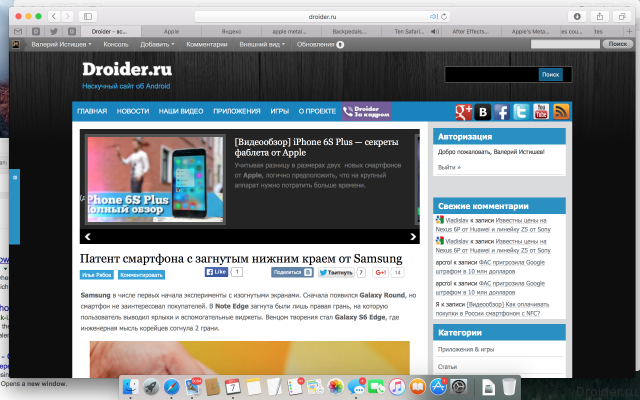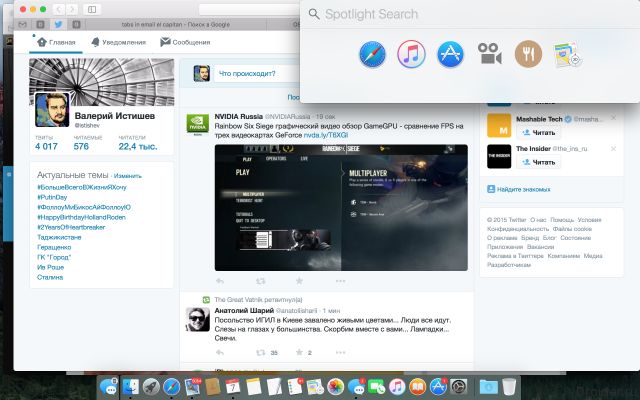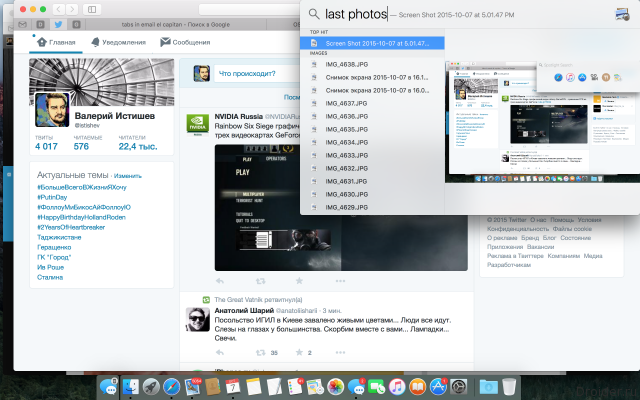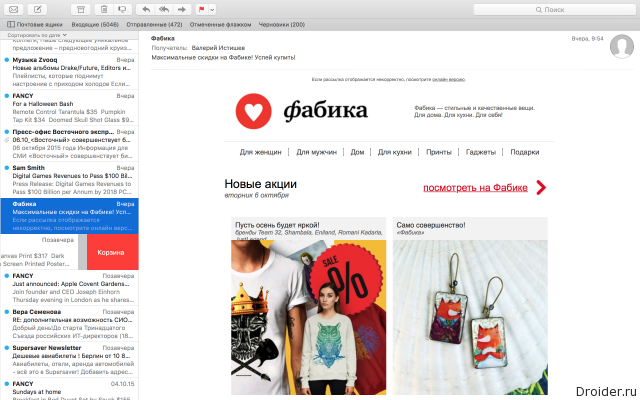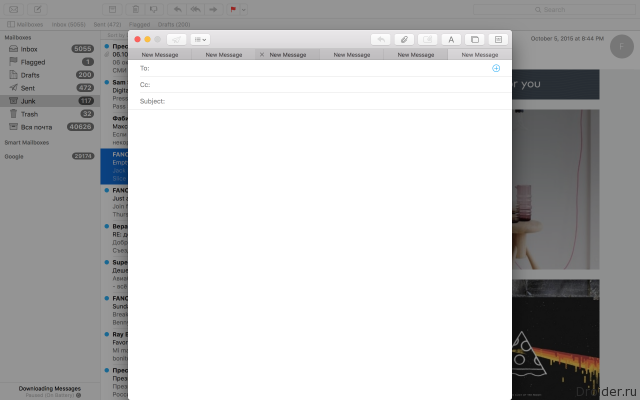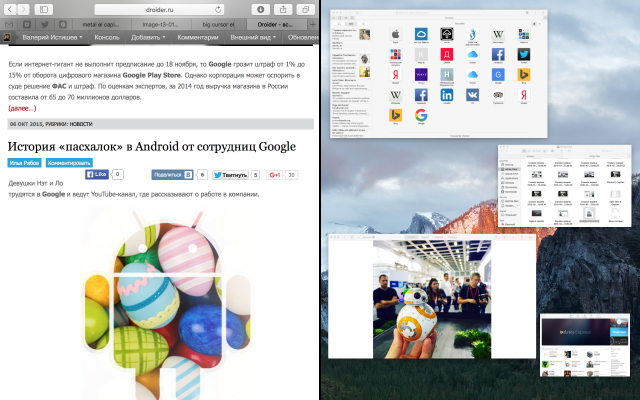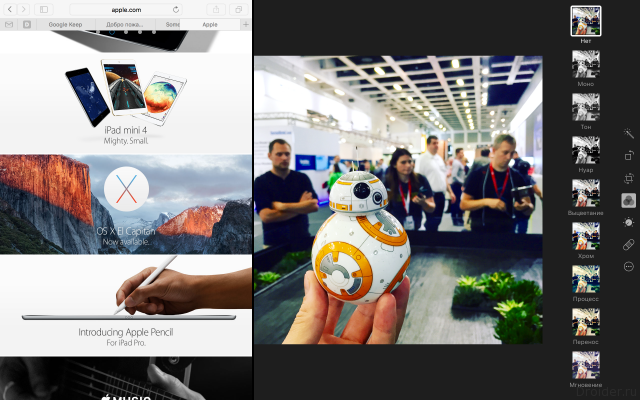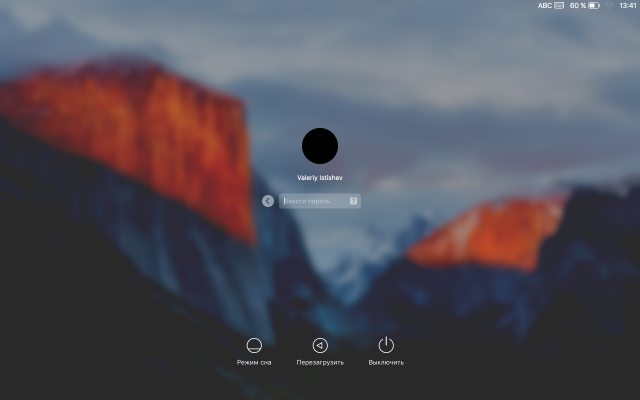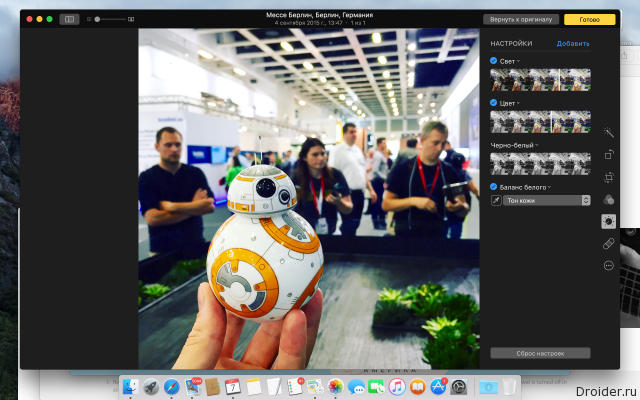7 дней назад я, как дисциплинированный пользователь Macbook обновил систему до новой OS X El Capitan, и первое ощущение было немного странное, так ну и что нового? И как-то сразу не получилось ничего найти…
Конечно я смотрел презентацию Apple но в отличии от iOS решил не становится бета-тестером сырой прошивки на основном рабочем инструменте, так, что все глюки и баги прошли мимо меня.
Хотя El Capitan — это всего лишь гора в парке Yosemite, что намекает на минорность обновления изменений в в нем немало, дело в том, что многие из них открываются именно после некоторого времени использования, поэтому я и дал недельку, чтобы мысли улеглись, а новые фишки раскрылись во всей красе. Поехали, обо всем по порядку:
Капитан стал быстрее
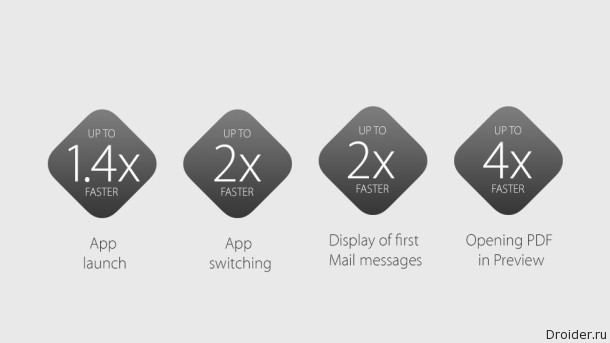
И это не просто очередное маркетинговое высказывание, действительно все работает гораздо плавнее и запуск приложений, Mission Control и сами программы. Прирост быстродействия заметен даже на старых моделях ноутбуков, как например на моей прошлой 15-ке. Тут нужно отдать должное купертиновцам, они умеют максимально оптимизировать софт под свое железо.
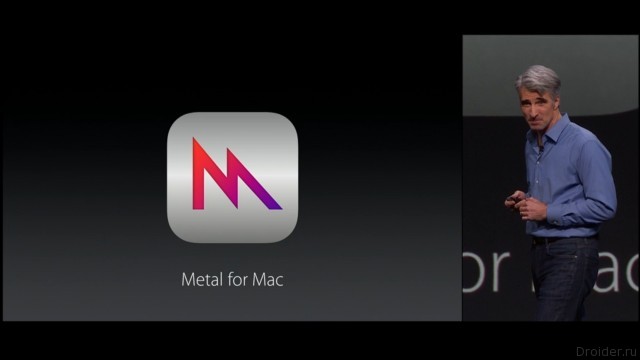
API Metal для ускорения работы с GPU перекочевало и на десктопную платформу, что дает возможность использовать ее в играх и приложениях для работы с графикой. Обещают прирост скорости аж до 10 раз.
На сцене WWDC были показаны примеры ускорения программ от Adobe — After Effects, Illustrator и прочих.
Однако судя по недавнему высказыванию Adobe как будто дала задний ход, по ее словам, на сцене был показал всего лишь эксперимент и технология Metal это только один из вариантов, которые компания рассматривает для ускорения графических процессов в своих продуктах.
Окончательное решение ещё не принято. Тем не менее, у Metal на OS X явно неплохие перспективы.
Полезности в Safari

Случалось ли вам закрыть браузер с охапкой вкладок и окон, а после открытия заново попасть в звуковой тайфун, когда со всех сторон шумят клипы и рекламы? Со мной подобное происходит постоянно, так, что функция отключения звука во всех закладках — это спасение.
Кроме того, вкладки с часто используемыми страничками теперь можно пинить. Потянув вкладку влево до конца, вы превращаете её в маленькую иконку, доступную из любого окна. Удобно для Gmail, Twitter, YouTube и прочих популярных у вас страниц. Правда похожее решение уже есть в браузере Chrome.
Data Mining, календарь и «умный» поиск Spotlight
Первые подвижки по анализу контента появились в iOS: добавление одним кликом встреч с датой и местом из смс или почты, автоматическое создание контактов из подписей в почте. В El Capitan пошли дальше. Теперь почтовый клиент сам шерстит почтовый ящик и добавляет в календарь грядущие события из писем с приглашениями, и они могут быть написаны в свободной форме.
Поиск Spotlight стал удобнее: наконец его можно сдвинуть и убрать из центра экрана на привычное место. По умолчанию для вызова используется комбинация клавиш command+space, но я поменял на control+space. Все-таки первыми удобнее языки переключать.
Spotlight стал «умнее» и научился отвечать на человеческие запросы: «Покажи последний документ», «Какая погода в Урюпинске?», «Найди фотки из Берлина». Правда, пока это работает только на английском.
Почта ещё ближе к iOS
Встроенная почта получила полноэкранный режим, а письма из ящика можно смахивать в корзину или отмечать как прочитанные. Клиент стал более похож на мобильный, как в iPhone или iPad, но свайпать нужно не по экрану, а по трекпаду двумя пальцами, и самое интересное, что делать это удобно!
Кроме того, появились вкладки, как в браузере или в Finder при создании новых писем. Возможно теперь у почтового клиента OS X чуть больше козырей перед тем же web интерфейсом Gmail, который лично я чаще всего и использую.
Split View или многооконность
Работа с окнами всегда была слабым местом в Mac OS относительно главного конкурента в виде Windows. Но в EL Capitan появился Split View — функция по работе с двумя окнами на экране. Активируется при удержании зеленой кнопки зуммирования окна, после чего рабочее окно начинает занимать половину экрана, а с другого бока появляется подобие mission control для выбора второй половинки.
Возможно, решение не такое интуитивное, как в Windows, но пользоваться комфортно. К тому же, под эти два окна создается отдельный рабочий стол, откуда свайпом можно переключиться в другое рабочее пространство.
Приятные мелочи
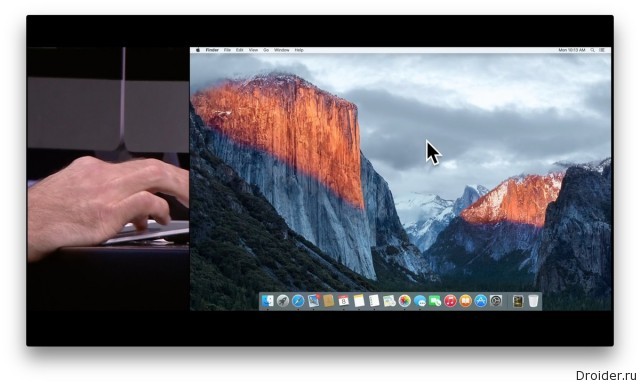
Если курсор потерялся на экране, то быстро поводите по трекпаду — пропажа увеличится и обнаружит себя. Не забываем и про новый курсор загрузки.
Отныне верхнее меню можно скрыть в настройках так, чтобы оно появлялось при наведении как и нижний док. Удобно на небольших экранах, где каждый сантиметр в цене.
Улучшилась голосовая диктовка. И на русском языке тоже. Для того, чтобы она заработала в оффлайн, необходимо скачать лишние 700 Мб из интернета. Вызывается диктовка двойным нажатием Fn.
Новым шрифтом стал San Francisco, как и в iOS9. Как минимум, дизайн освежился.
Приложение Photo стало больше похоже на собрата в мобильниках — обзавелось инструментами для быстрого редактирования. Тем не менее, лучше использовать Photoshop или Lightroom для более глубокого ретуширования и работы с цветом.
Для MacBook с трекпадом Force Touch появилась настройка по отключению звука щелчка — нажатие тише, но тактильное ощущение от Taptic Engine остается.
Вывод
Нельзя сказать, что El Capitan сильно изменил Mac OS X. И это даже хорошо! Если сравнивать с политикой обновлений Windows, то кардинальные «улучшения» в 8-ой версии оттолкнули поклонников стабильной и привычной 7-ки. OS X же, как я считаю, эволюционирует плавно и в правильном направлении, и приятно, что разработчики продолжают уделять большое внимание именно быстродействию системы!
PS: Что касается несовместимости со старыми приложениями, то у меня с обновлением отказался работать только драйвер Paragon для NTFS. Надеюсь, багфикс прилетит в ближайшее время.